iOS逆向工程之Reveal工具的安装、配置与使用
2017-05-26 10:20
387 查看
一、在越狱设备上配置Reveal
下方的内容是基于越狱的设备操作的,设备的系统版本为iOS9.2.1 越狱版。
1. Reveal Loader安装
首先我们打款越狱设备的Cydia,然后在搜索中输入Reveal Loader,并且进行安装即可,下方是安装后的效果。这一步比较简单,安装后重启SpringBoard即可。
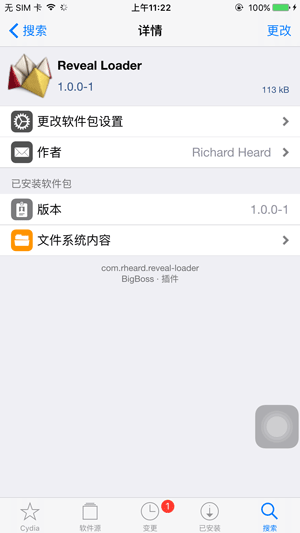
2.导入libReveal.dylib
这一步也是比较关键的一步,安装完上述的Reveal Loader后请查看是否有/Library/RHRevealLoader这个文件夹,并且确定该文件夹中是否有libReveal.dylib这个文件,如果有的话,请跳过这一步,如果没有,那么就往下看吧。
(1)操作越狱设备文件所需的工具
当然,本部分需要对越狱设备中的文件系统进行操作,并且将Mac上的文件夹导入到设备中。当然你可以使用OpenSSH来连接你的设备,但是要是将Mac中的文件导入到越狱设备相应的文件夹中,还是使用下方的可视化工具更直观一些。
下方是我本地装的两个工具,当然其中任何一个都可以操作iOS设备的文件系统,不过iExplorer这个工具的功能更强大一些。iExplorer可以查看你的Mac上所有iOS设备的备份文件,当然也包括非越狱设备的备份文件。
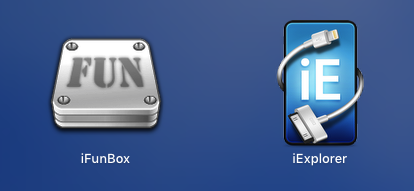
(2)libReveal.dylib
我们Mac上的Reveal自带了两个库,一个是libReveal.dylib,一个是Reveal.framework。在未越狱的设备上使用库是后者,本篇博客中使用的是前者。这两个文件位于Reveal中的iOS Library中。Reveal菜单->Help->Show Reveal Library in Finder ->iOS Library。通过上述目录就可以找到我们需要的文件,当然本篇博客中我们只需要libReveal.dylib这一个文件。
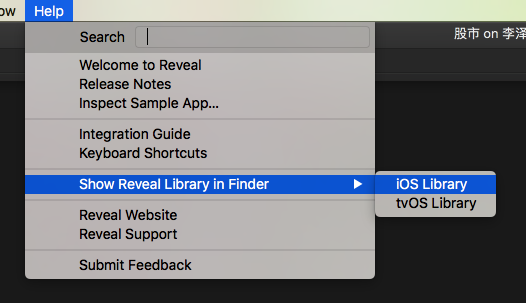
找到上述的libReveal.dylib文件后,使用IExplorer拷到我们的设备中相应的目录下即可。如下所示。
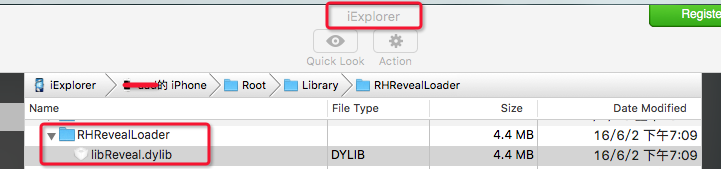
至此,我们的Reveal配置工作就结束了,接下来就是使用Reveal来做一些事情了。
二、Reveal的使用
1.在设备上选择可以Reveal的App
我们在越狱设备上安装完Reveal Loader后就可以在设置中找到Reveal的配置项,在该配置项中我们可以去选择要Reveal的App, 当然对于越狱手机,手机上安装的所有App都可以Reveal。当然也包括从AppStore下载的,也包括iOS系统自带的。如下所示:
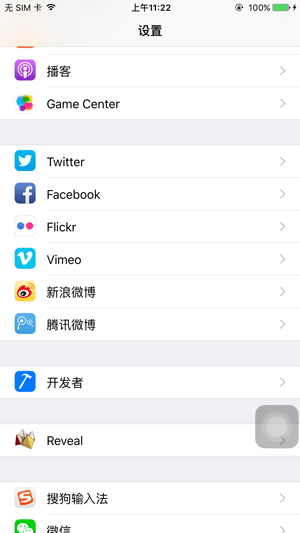
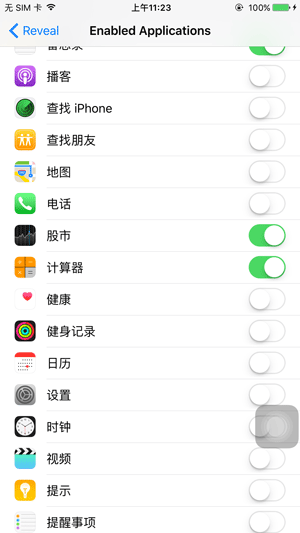
2.查看系统App"股市"的UI层级
上面Reveal的配置工作就以及配置好了,接下来的时间就是Reveal的使用时间了。Mac上Reveal查看设备上App的UI层级时是不需要使用USB进行连接的,但要保证你的iOS设备与你的Mac在同一个局域网内。下方这个截图就是我在使用Reveal时的一个截图,DecoupleDemo on 呵呵(iOS 9.3.2)这个设备是我一个同事的,当然他的手机是未越狱的设备,不过他的App中引入了Reveal.framework这个包,所以我在这边也是可以看到的。下方是我的越狱设备,当然这个“股市”App是iOS系统自带的App, 接下来就看一下如何去使用Reveal在越狱设备上来查看第三方App的UI层级。
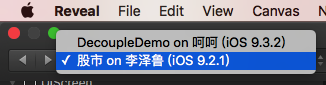
在上方截图中,我们点击下方的股市这条就可以Reveal“股市”这个App了。下方就是“股市”这App的UI层级图。
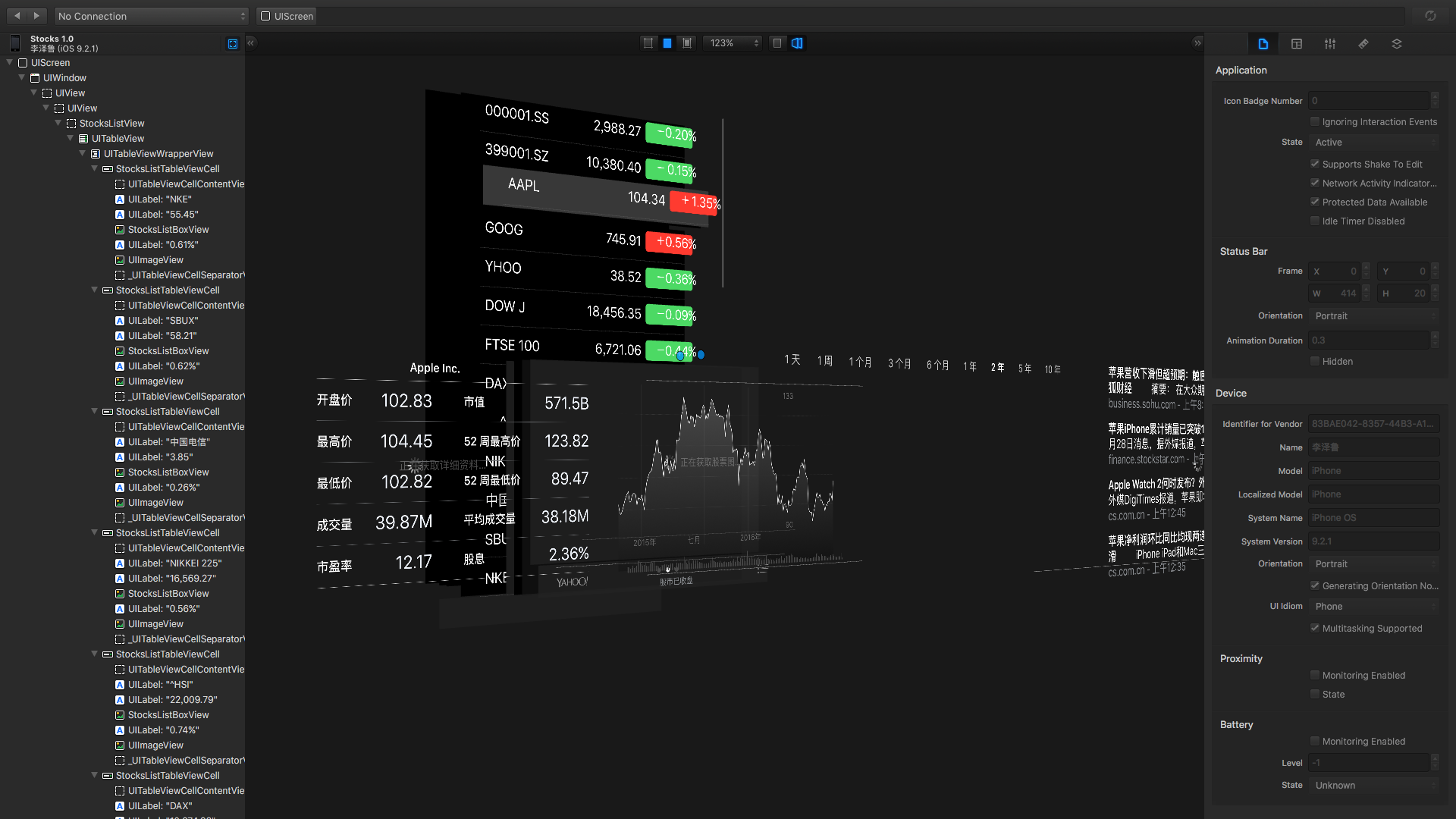
下方的内容是基于越狱的设备操作的,设备的系统版本为iOS9.2.1 越狱版。
1. Reveal Loader安装
首先我们打款越狱设备的Cydia,然后在搜索中输入Reveal Loader,并且进行安装即可,下方是安装后的效果。这一步比较简单,安装后重启SpringBoard即可。
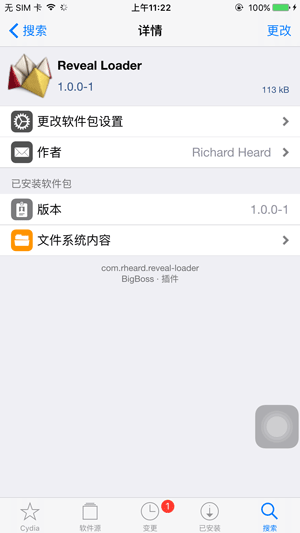
2.导入libReveal.dylib
这一步也是比较关键的一步,安装完上述的Reveal Loader后请查看是否有/Library/RHRevealLoader这个文件夹,并且确定该文件夹中是否有libReveal.dylib这个文件,如果有的话,请跳过这一步,如果没有,那么就往下看吧。
(1)操作越狱设备文件所需的工具
当然,本部分需要对越狱设备中的文件系统进行操作,并且将Mac上的文件夹导入到设备中。当然你可以使用OpenSSH来连接你的设备,但是要是将Mac中的文件导入到越狱设备相应的文件夹中,还是使用下方的可视化工具更直观一些。
下方是我本地装的两个工具,当然其中任何一个都可以操作iOS设备的文件系统,不过iExplorer这个工具的功能更强大一些。iExplorer可以查看你的Mac上所有iOS设备的备份文件,当然也包括非越狱设备的备份文件。
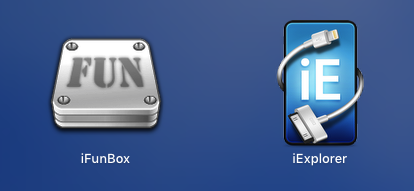
(2)libReveal.dylib
我们Mac上的Reveal自带了两个库,一个是libReveal.dylib,一个是Reveal.framework。在未越狱的设备上使用库是后者,本篇博客中使用的是前者。这两个文件位于Reveal中的iOS Library中。Reveal菜单->Help->Show Reveal Library in Finder ->iOS Library。通过上述目录就可以找到我们需要的文件,当然本篇博客中我们只需要libReveal.dylib这一个文件。
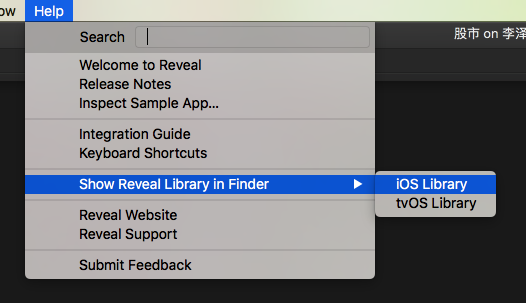
找到上述的libReveal.dylib文件后,使用IExplorer拷到我们的设备中相应的目录下即可。如下所示。
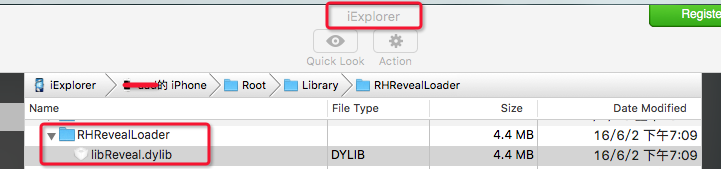
至此,我们的Reveal配置工作就结束了,接下来就是使用Reveal来做一些事情了。
二、Reveal的使用
1.在设备上选择可以Reveal的App
我们在越狱设备上安装完Reveal Loader后就可以在设置中找到Reveal的配置项,在该配置项中我们可以去选择要Reveal的App, 当然对于越狱手机,手机上安装的所有App都可以Reveal。当然也包括从AppStore下载的,也包括iOS系统自带的。如下所示:
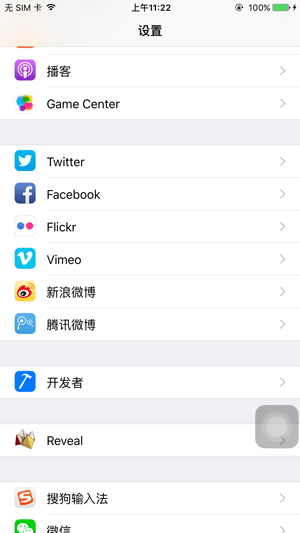
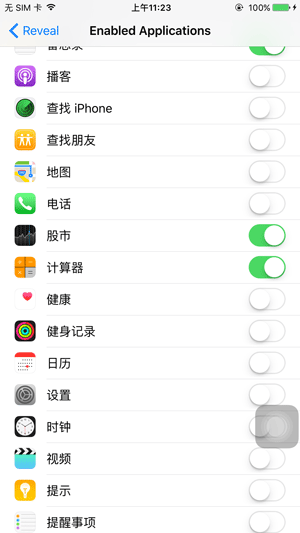
2.查看系统App"股市"的UI层级
上面Reveal的配置工作就以及配置好了,接下来的时间就是Reveal的使用时间了。Mac上Reveal查看设备上App的UI层级时是不需要使用USB进行连接的,但要保证你的iOS设备与你的Mac在同一个局域网内。下方这个截图就是我在使用Reveal时的一个截图,DecoupleDemo on 呵呵(iOS 9.3.2)这个设备是我一个同事的,当然他的手机是未越狱的设备,不过他的App中引入了Reveal.framework这个包,所以我在这边也是可以看到的。下方是我的越狱设备,当然这个“股市”App是iOS系统自带的App, 接下来就看一下如何去使用Reveal在越狱设备上来查看第三方App的UI层级。
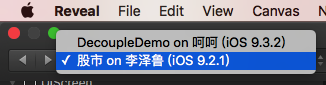
在上方截图中,我们点击下方的股市这条就可以Reveal“股市”这个App了。下方就是“股市”这App的UI层级图。
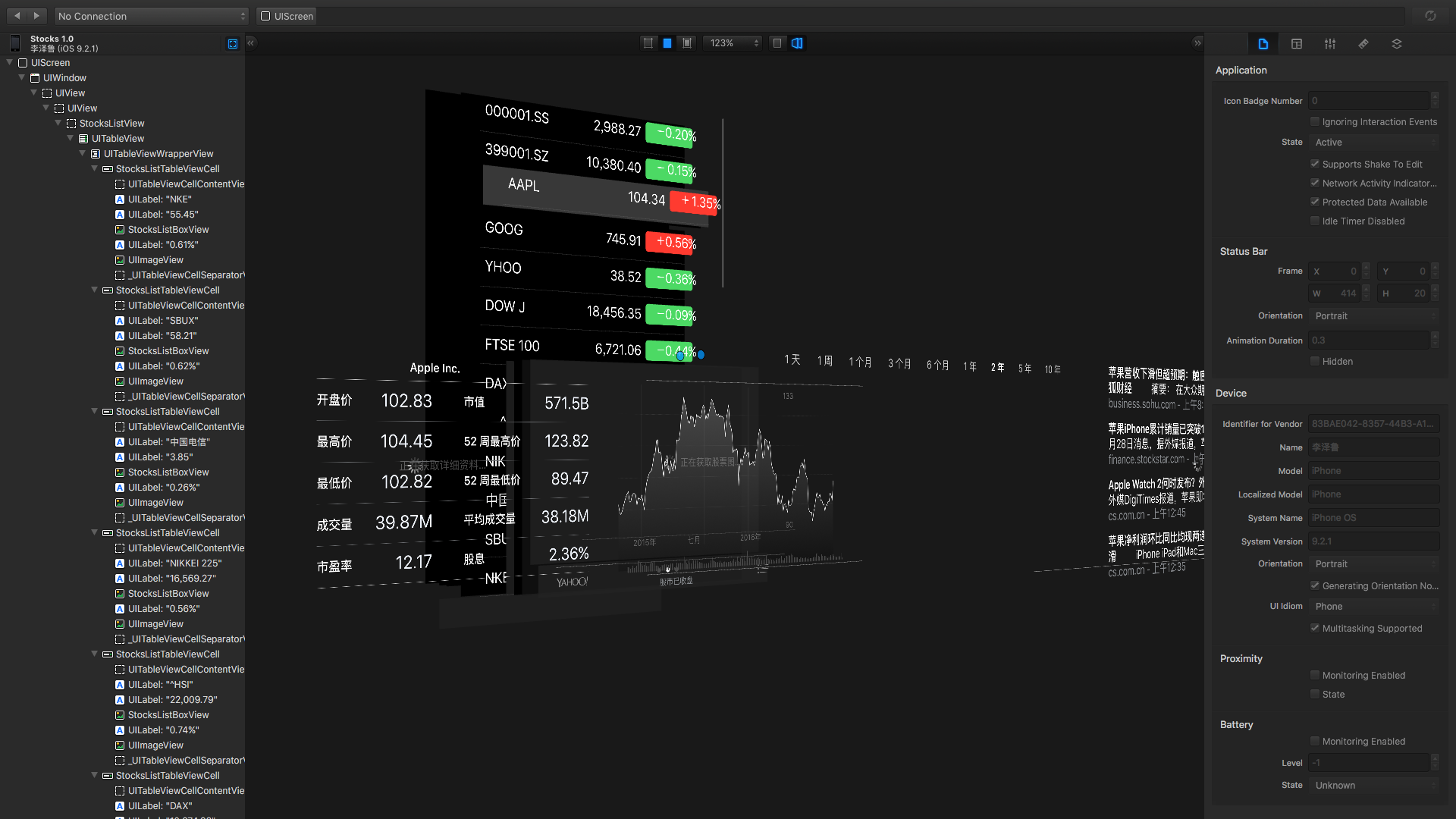
相关文章推荐
- iOS逆向工程之Reveal工具的安装、配置与使用
- [置顶] iOS逆向工程之Reveal工具的安装、配置与使用
- iOS逆向工程之Reveal工具的安装、配置与使用
- iOS逆向工程之Reveal工具的安装、配置与使用
- iOS逆向工程之Reveal工具的安装、配置与使用
- Theos的安装和使用-iOS逆向工程
- iOS界面调试工具 Reveal的安装和使用
- (iOS逆向工程)class-dump 安装与使用
- iOS自动化测试辅助工具--Reveal配置及使用
- iOS逆向之一-工具的安装和使用
- RevealiOS使用教程之简易配置:不修改您的Xcode工程并加载Reveal
- iOS逆向工程二:Mac工具集之class-dump的使用
- iOS逆向工程使用dumpdecrypted工具给App脱壳
- iOS开发之抓包工具Charles的安装配置及使用详解
- (iOS逆向工程)class-dump 安装与使用
- MRTG—网络流量监控工具 windows和linux上的安装和使用配置方法 第二十一集 Mrtg系统监控
- 负载均衡工具haproxy安装,配置,使用
- 必须使用角色管理工具 安装或配置microsoft.net framework 3.5 sp1 .
- AWStats简介:Apache/Windows IIS的日志分析工具的下载,安装,配置样例和使用(含6.9中文定义补丁)
- AWStats简介:Apache/Windows IIS的日志分析工具的下载,安装,配置样例和使用(含6.9中文定义补丁)
